系统之家官方w7 64位旗舰系统找回任务栏缩略图的还原步骤
- 更新日期:2019-03-24 大小:844 立即下载
系统之家w7家庭普通版是初级用户喜爱的系统之家w7系统。统计显示很多用户日常都碰到了官方系统之家w7 64位旗舰系统找回任务栏缩略图的实操问题。面对官方系统之家w7 64位旗舰系统找回任务栏缩略图这样的小问题,我们该怎么动手解决呢?不经常使用电脑的朋友对于官方系统之家w7 64位旗舰系统找回任务栏缩略图的问题可能会无从下手。但对于电脑技术人员来说解决办法就很简单了: 鼠标右键单击“计算机”,选择“属性”。 在页面左边选择“高级系统设置”。。看了以上操作步骤,是不是觉得很简单呢?如果你还有什么不明白的地方,可以继续学习小编下面分享给大家的关于官方系统之家w7 64位旗舰系统找回任务栏缩略图的问题的具体操作步骤吧。
要恢复系统之家w7任务栏缩略图,可以先用排除法找出问题出在哪。既然之前缩略图是可以正常显示的,那就说明硬件支持和系统之家w7系统版本都没有问题(注:任务栏缩略图只在系统之家w7高级家庭版、专业版和旗舰版中可以使用,系统之家w7家庭普通版是无法显示的)。
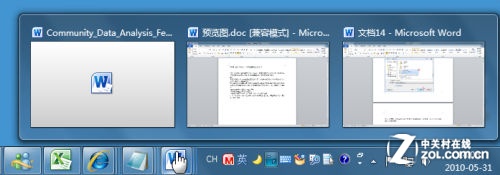
系统之家w7任务栏缩略图预览
只要相关硬件和驱动,以及系统版本都正常,这个问题就很好解决了,更改一下相关设置就行。
鼠标右键单击“计算机”,选择“属性”。
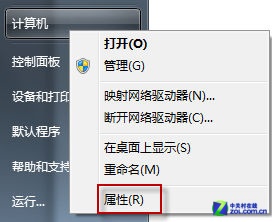
打开计算机属性
在页面左边选择“高级系统设置”。
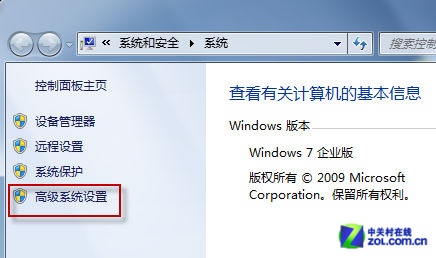
进入高级系统设置
切换到“高级”选项卡,在“性能”栏按一下“设置”按钮。
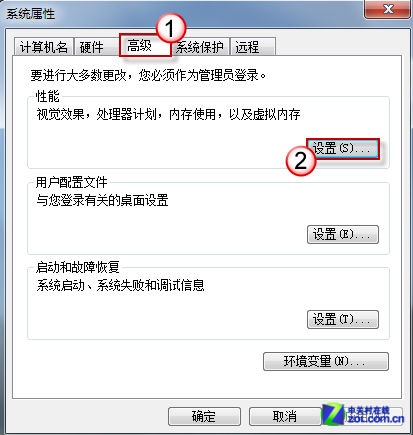
切换到高级选项卡
将“视觉效果”选为“让windows选择计算机最佳设置”或“调整为最佳外观”;最后按“确定”退出即可。
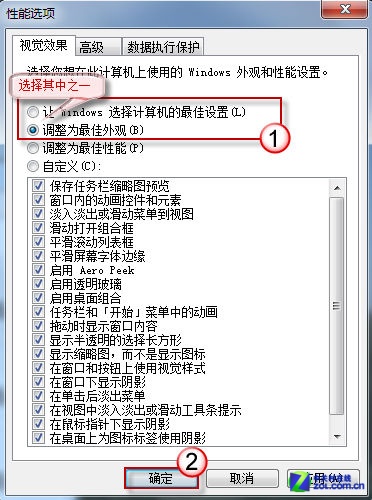
调整视觉效果选项
小提示:
任务栏预览功能只有系统之家w7家庭高级版、专业版、旗舰版才具备。除了任务栏预览之外,系统之家w7家庭高级版与家庭普通版相比还具备更丰富的功能,与专业版和旗舰版相比价格又更实惠。而获得系统之家w7家庭高级版最便捷和实惠的方式,就是购买预装系统之家w7家庭高级版的品牌电脑。